

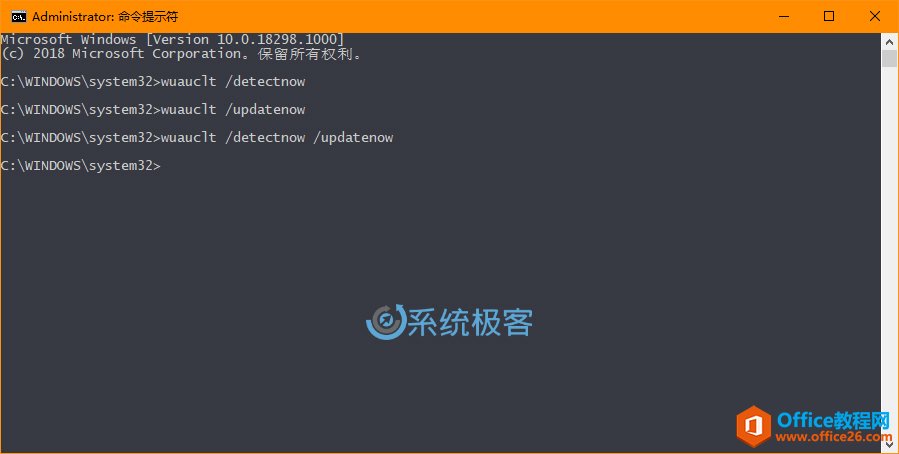
|
Windows操作系统作为优秀的操作系统,由开发操作系统的微软公司控制接口和设计,公开标准,因此,有大量商业公司在该操作系统上开发商业软件。 对于经常使用 Windows Update 功能的用户,向大家介绍:如何在「命令提示符」和 PowerShell 中执行 Windows Update 系统更新。 使用 Windows PowerShell 执行 Windows Update要在 PowerShell 中使用 Windows Update 功能就需要先安装「Windows Update Module」: 1使用?Windows + X?快捷键打开快捷菜单——选择?Windows PowerShell(管理员) 2执行如下命令安装 Windows Update module for Windows Powershell: Install-Module PSWindowsUpdate
3您可以使用以下命令连接到 Windows Update 服务器并下载更新(如果有): Get-WindowsUpdate 4执行如下命令安装下载好的 Windows Update 更新: Install-WindowsUpdate 你也可以在任何需要的时间使用 PowerShell 查看 Windows Update 更新历史记录。 使用 CMD 执行 Windows Update 更新除 PowerShell 外,还可以通过「命令提示符」来执行 Windows Update 更新: 1在「开始」菜单中搜索?cmd——右击「命令提示符」——选择「以管理员身份运行」 2运行以下命令检查更新: UsoClient StartScan 3执行以下命令下载 Windows Update 更新: UsoClient StartDownload 4执行以下命令安装更新: UsoClient StartInstall
5安装更新后重新启动设备 UsoClient RestartDevice 或者直接使用以下 CMD 命令检查、下载和安装更新: UsoClient ScanInstallWait 上面提到的 CMD 命令仅适用于 Windows 10 系统,对于旧版本的 Windows,您需要使用以下命令: 1运行以下命令检查更新: wuauclt /detectnow 2使用以下命令安装检测到的更新: wuauclt /updatenow 或者直接使用以下命令检查和安装更新: wuauclt /detectnow /updatenow
Windows操作系统对硬件支持良好。 |
温馨提示:喜欢本站的话,请收藏一下本站!